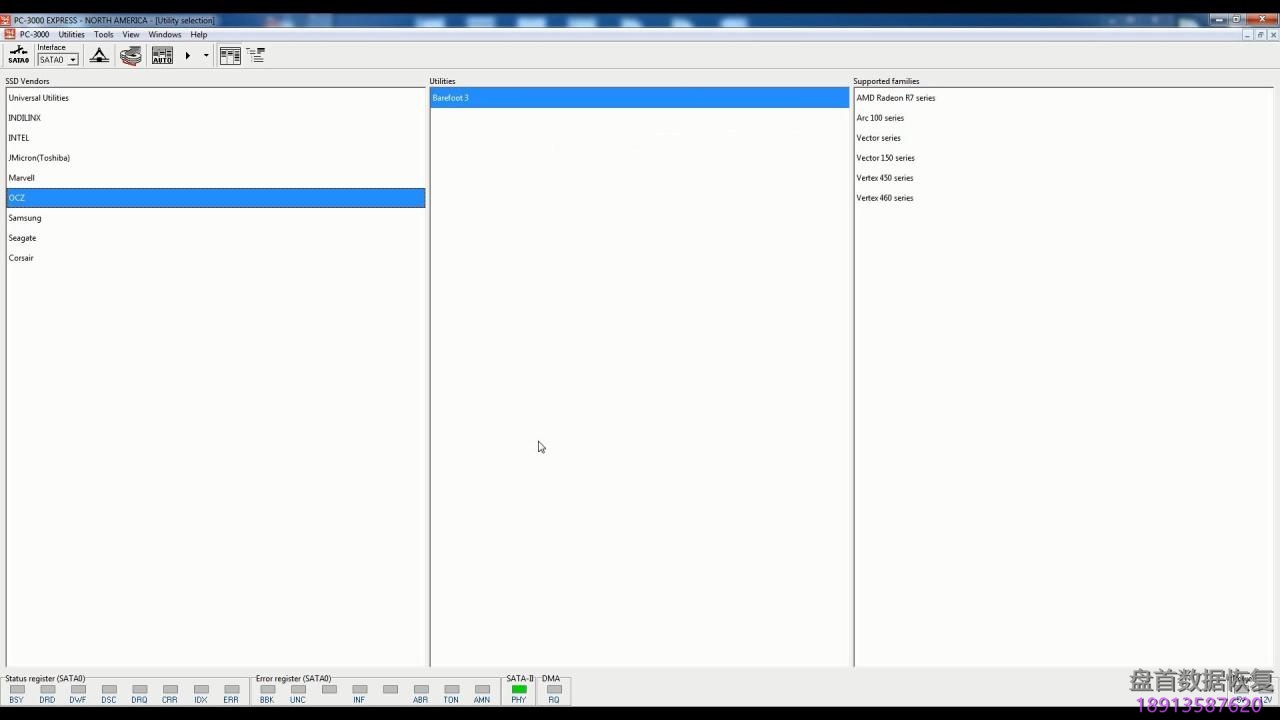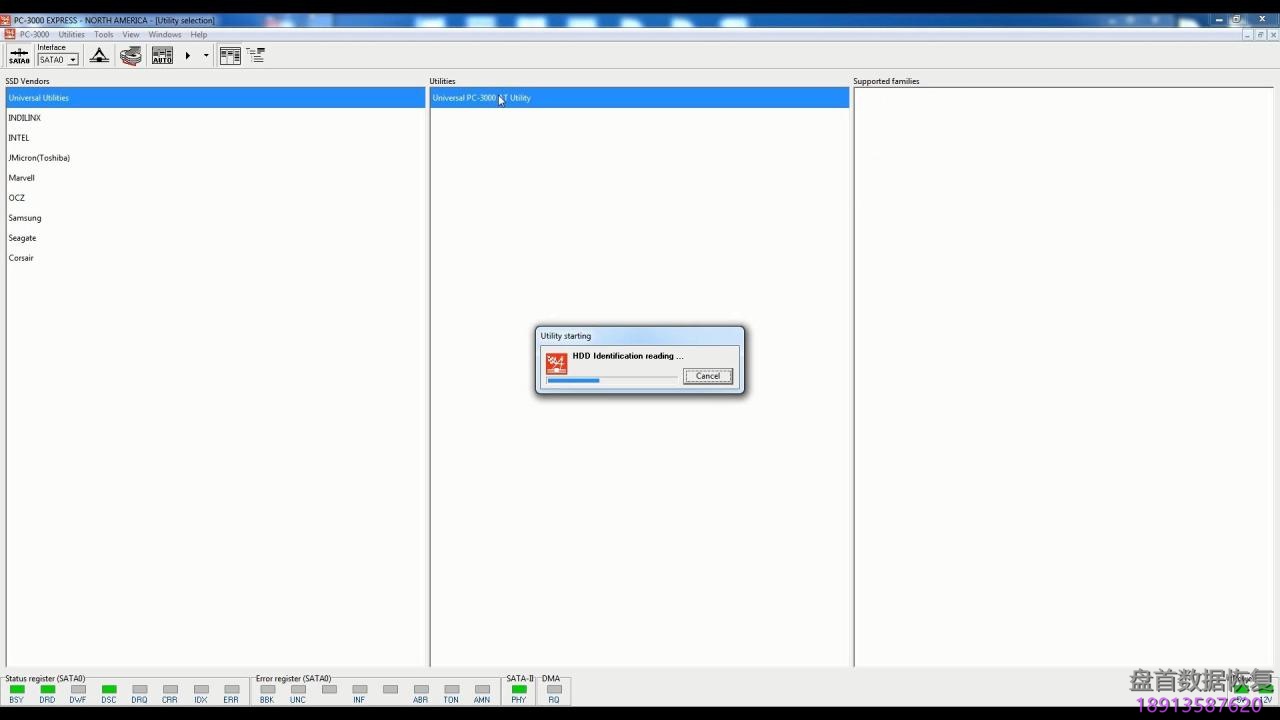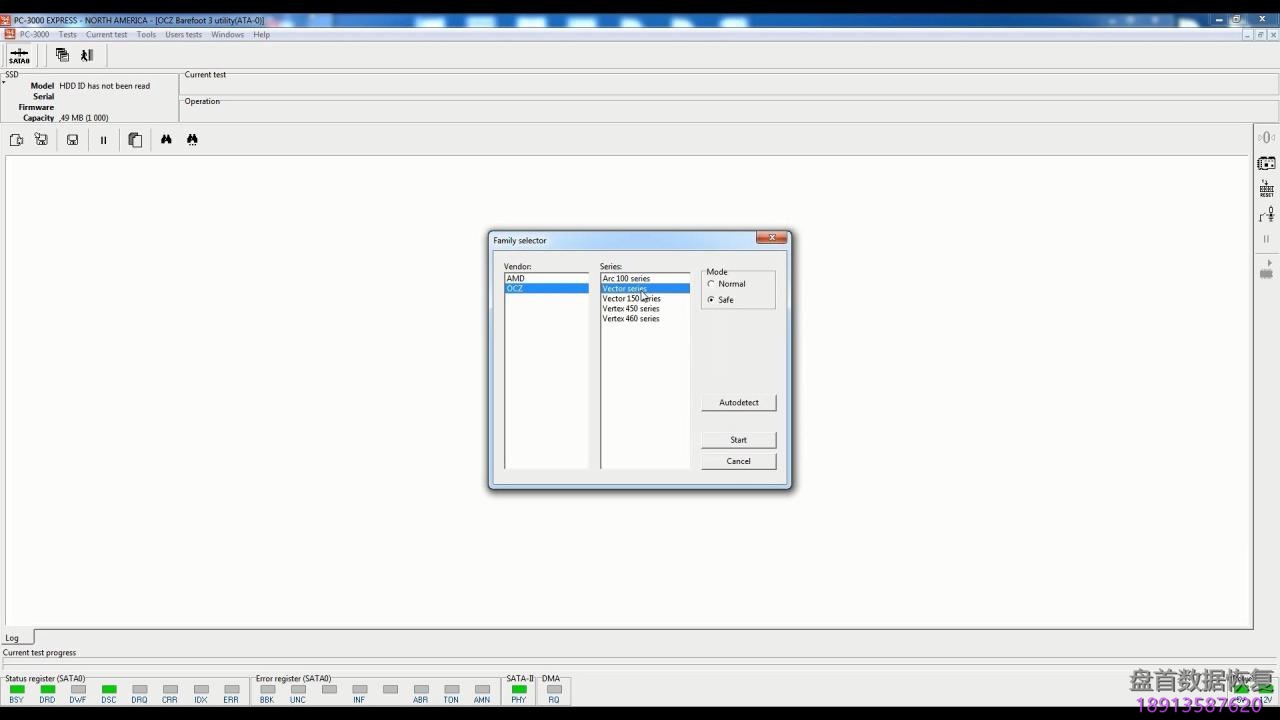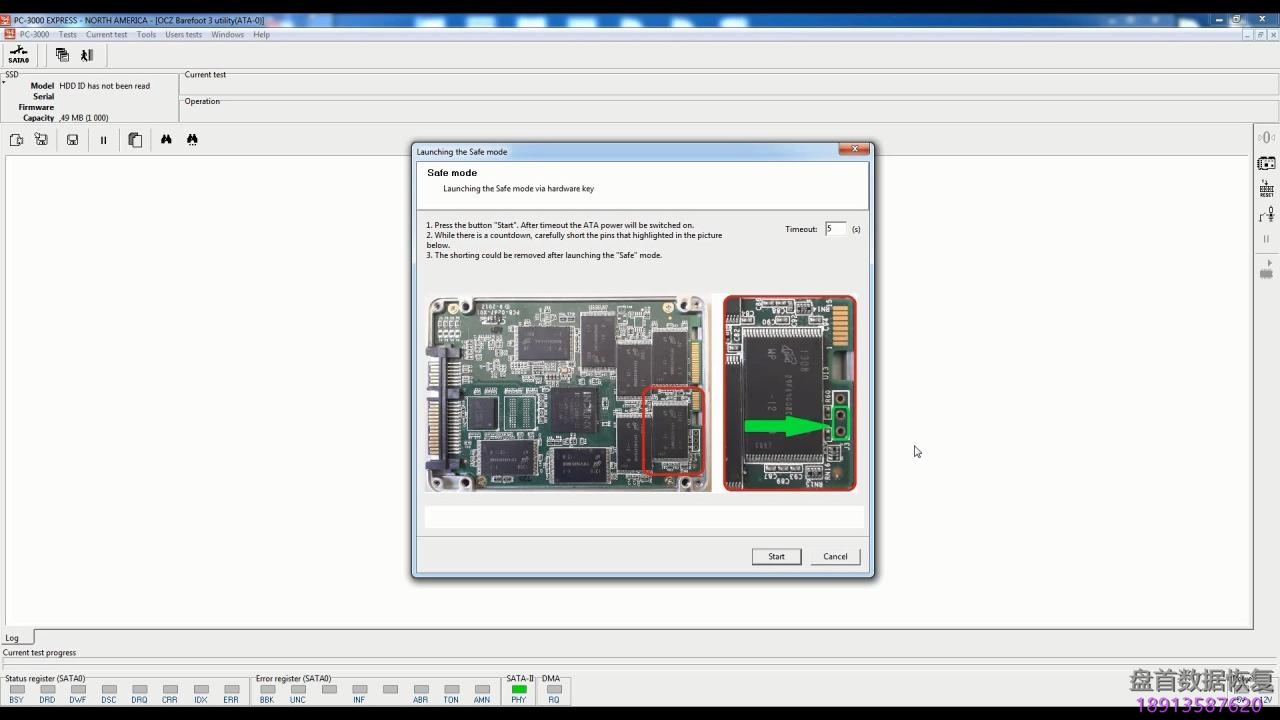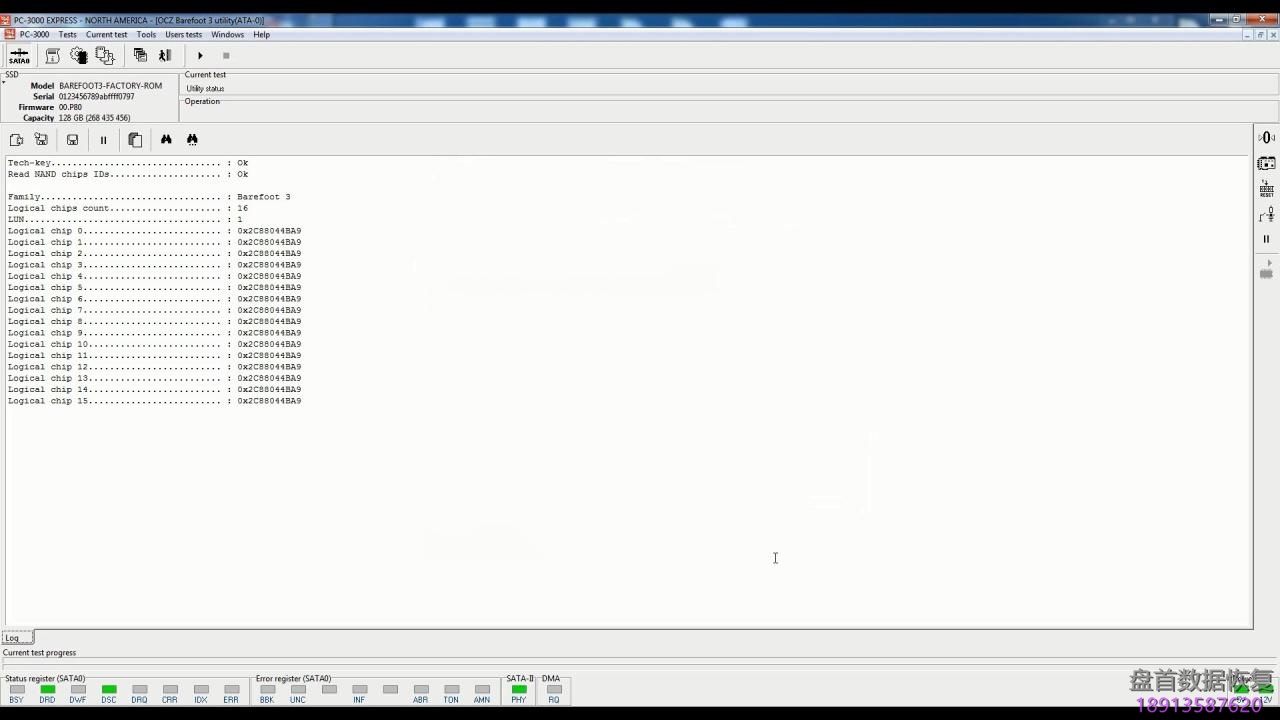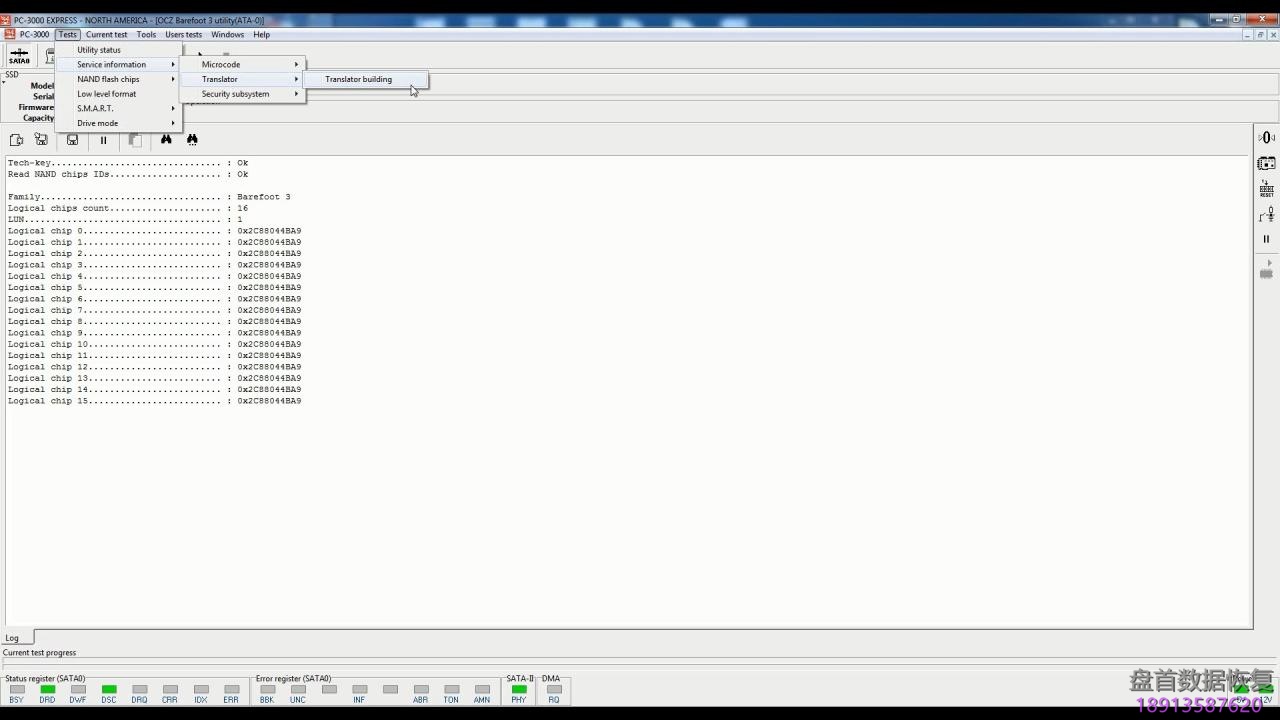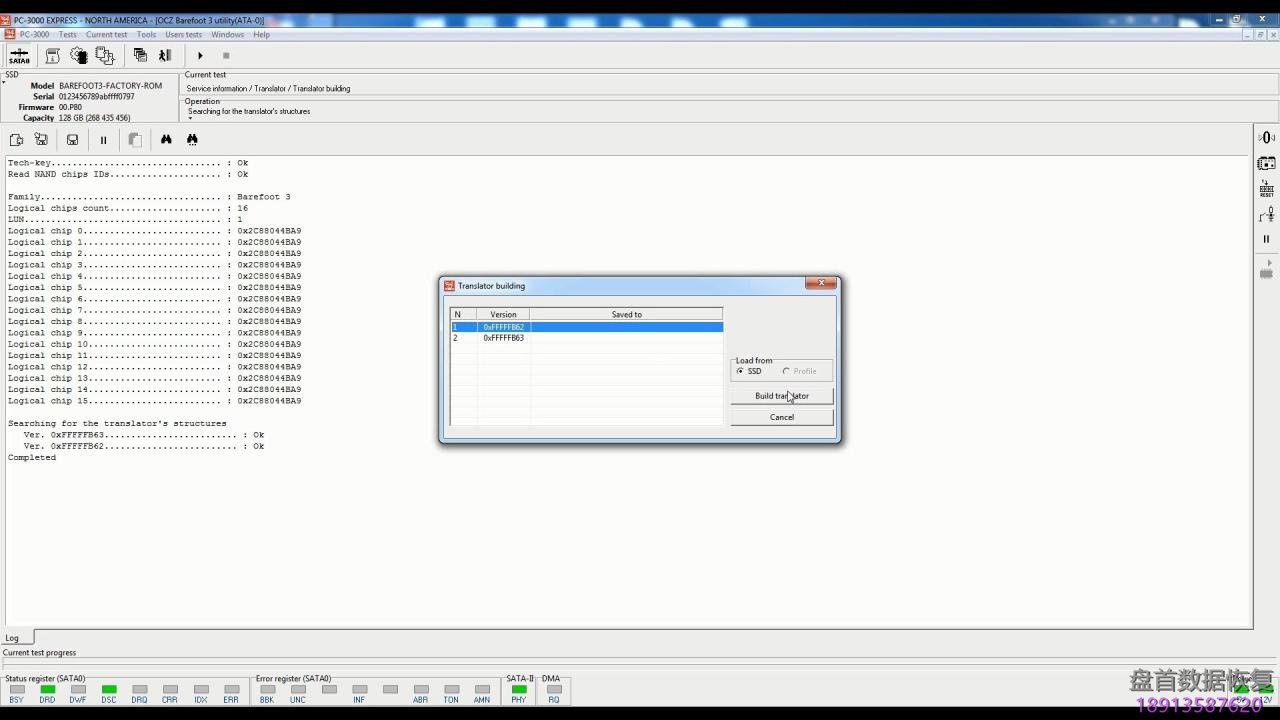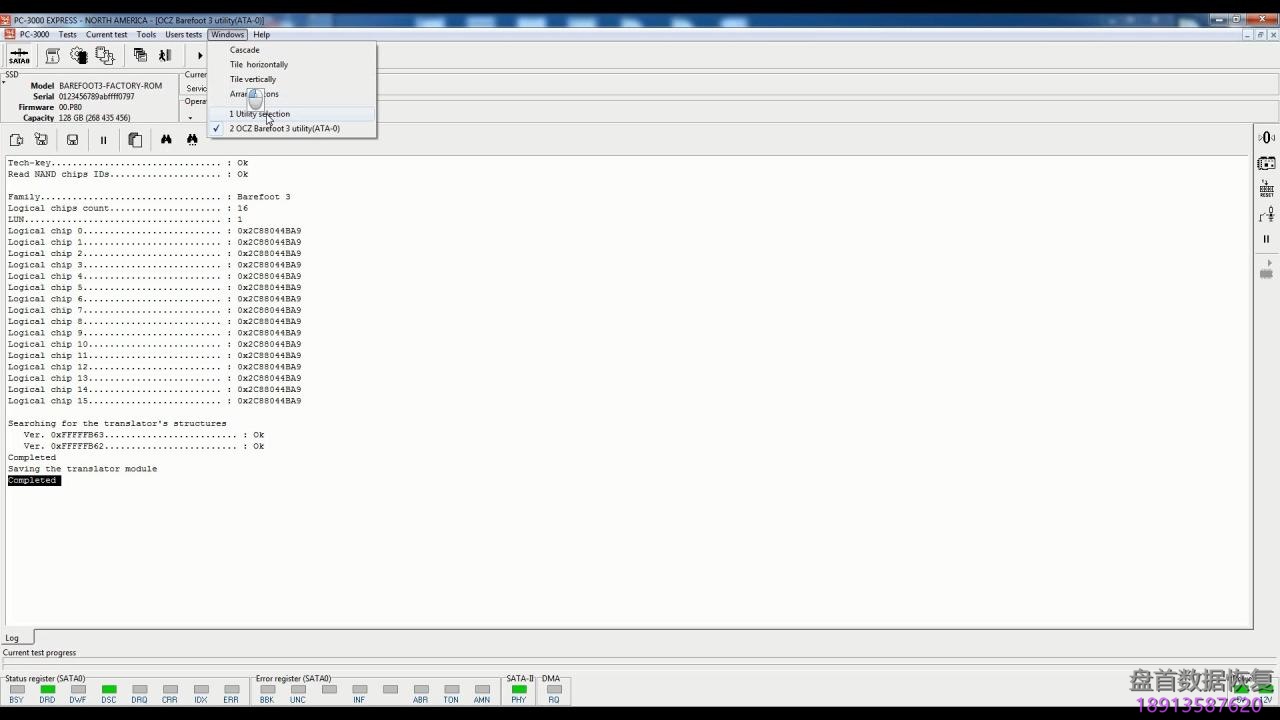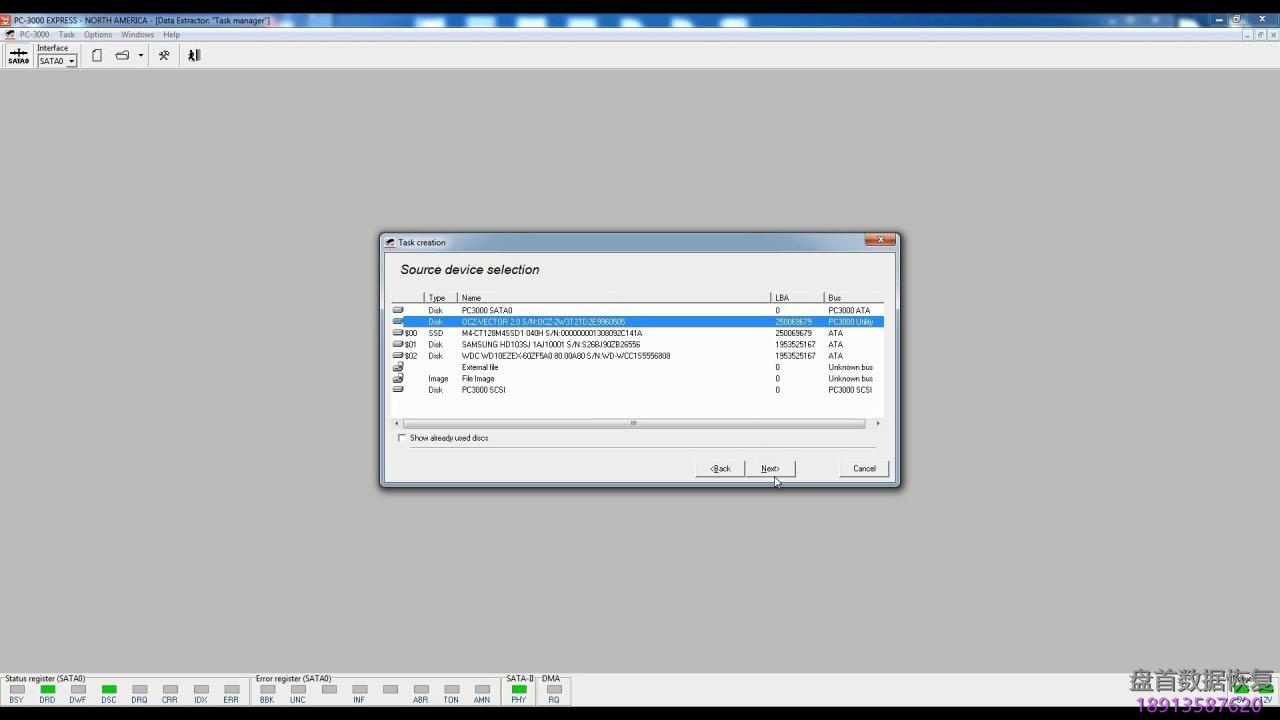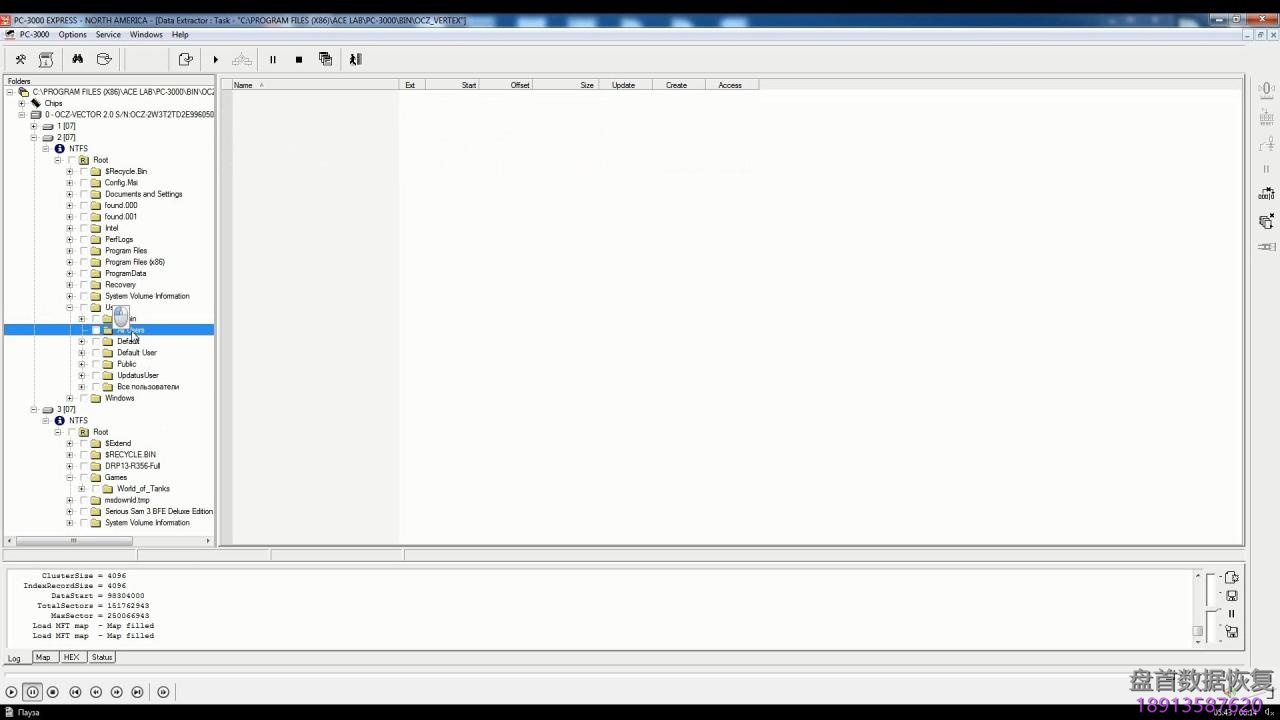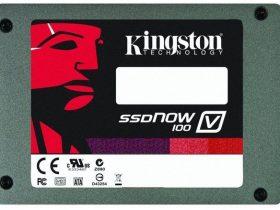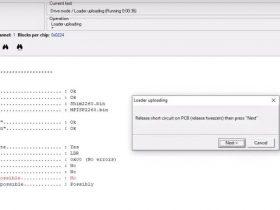支持的驱动器
支持的驱动器
- OCZ ARC 100
- OCZ Vector
- OCZ Vector 150
- OCZ Vector 180
- OCZ Vertex 450
- OCZ Vertex 460
- OCZ Vertex 460A
- OCZ Vector 480
- AMD Radeon R7
所有基于Barefoot 3的驱动器中最常见的问题是固件结构的问题,因此,发送到硬盘的所有命令的BSY状态。 当我们打开硬盘时,它会进入READY状态,但只要我们选择任何Utility(例如,用于驱动器测试的Universal Utility),它就会进入BSY。
当主微程序损坏并且SSD在初始化期间尝试将其加载到RAM中时,可能会发生这种情况。
这就是解决这个问题的原因,首先我们需要阻止访问更换FW的内存芯片。 为此,必须在安全模式下切换SSD驱动器。 基于Barefoot 3控制器的OCZ驱动器在PCB上具有特殊的短路引脚。 需要打开固态硬盘盖,找到这个引脚。 通常它们位于SATA端口的另一侧,看起来像小白色矩形中的3个引脚:
在我们开始短路过程之前,我们需要启动OCZ Active Utility,并从支持的硬盘列表中选择我们的硬盘OCZ Vector:
当选择兼容的硬盘系列时,PC3000将自动关闭电源。 从这一刻开始,您必须找到目标引脚并将它们进行短接:
完成此过程后,Utility将打开电源,硬盘将在技术模式下启动:
注意:在SafeMode中,所有硬盘都将被检测为128GB型号! 无论您的驱动器的实际容量是多少 – 它可能是64,128,240,480GB等等 – 在任何情况下,您将只看到128GB的型号模板 – 这是驱动器的一个功能,它保持安全( 类似Indilinx Barefoot 1技术模式)。
但在我们能够保存所有数据之前,我们必须构建翻译器。 为此,请按照:Tests -> Service Information -> Translator -> Translator Building;
之后,Utility将自动启动翻译器结构搜索。 如果一切顺利,最后您将看到已成功的翻译器名单:
选择第一个,然后按Build translator。
之后,我们只需要在Data Extractor中切换窗口,然后在Active Utility源中选择我们的硬盘:
就这样! 如果您正确执行了所有步骤,则可以使用文件夹结构。
请不要忘记有关已创建的翻译器名单的所有信息都保存在驱动器的RAM中。 如果您将打开硬盘的电源,RAM将被删除,您将失去对用户数据的访问权限,您将需要从头开始执行所有步骤(或使用已保存在SSD中的已构建转换程序文件配置文件)。
- 工程师微信二维码
- 微信扫一扫添加好友可直接咨询数据恢复相关问题
-

- 关注盘首微信小程序
- 扫描微信小程序查看大量数据恢复技术视频教程
-